Guía de inicio rápido
¡Bienvenido a NappAI! En esta guía, te llevaremos de la mano para que construyas tu primera automatización: un chatbot simple que responde a tus preguntas utilizando la IA de Google.
Lo que construirás
Crearás un flujo con cuatro componentes (nodos) esenciales que reciben tu pregunta, la procesan con una IA y te devuelven una respuesta en una interfaz de chat.
Prerrequisitos
Para seguir este tutorial, solo necesitarás:
- Una cuenta de NappAI.
- Una Clave API de Google Generative AI. Puedes obtener una gratis aquí.
Construyendo tu Primer Proyecto
Paso 1: Crear un Proyecto Vacío
Empecemos desde un lienzo en blanco para entender cada pieza.
-
En el dashboard principal, haz clic en + Nuevo Proyecto.
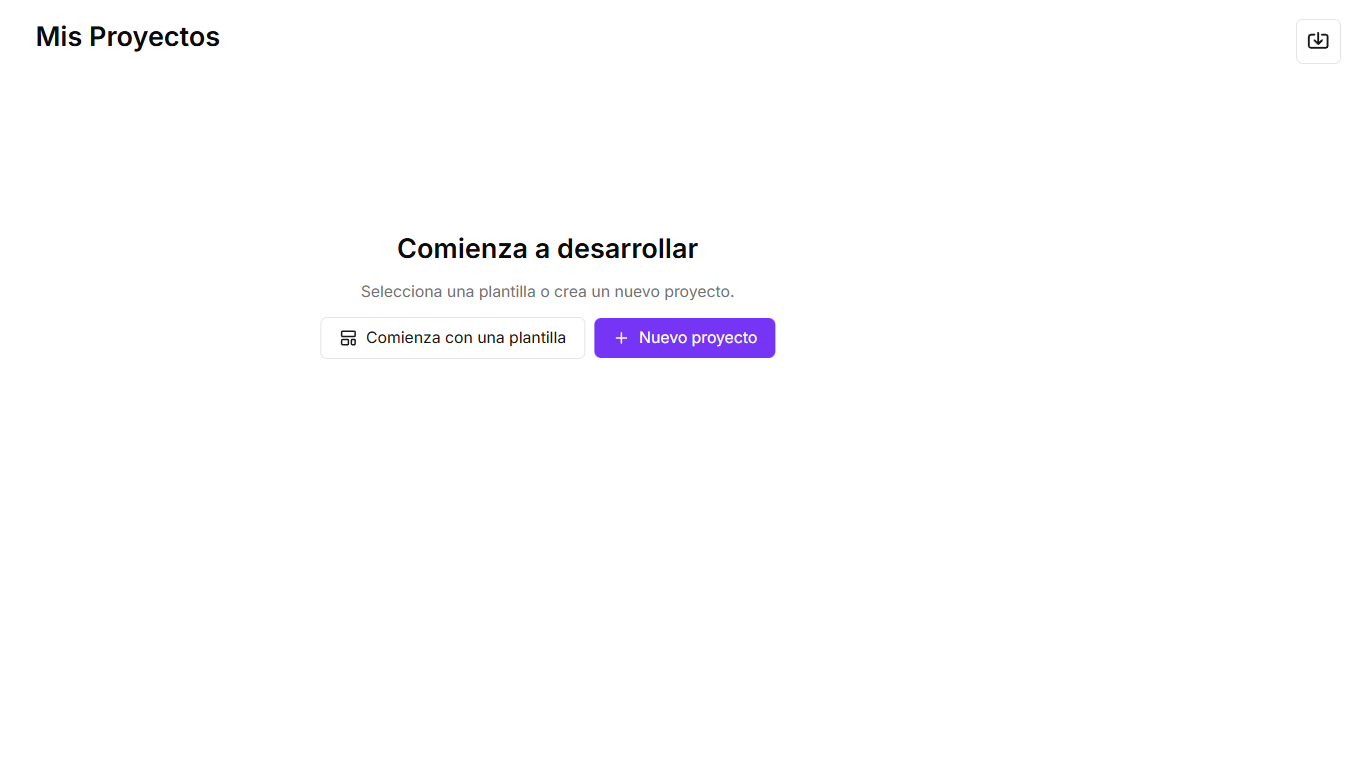
-
Selecciona la plantilla Proyecto Vacío y luego haz clic en Usar esta plantilla.
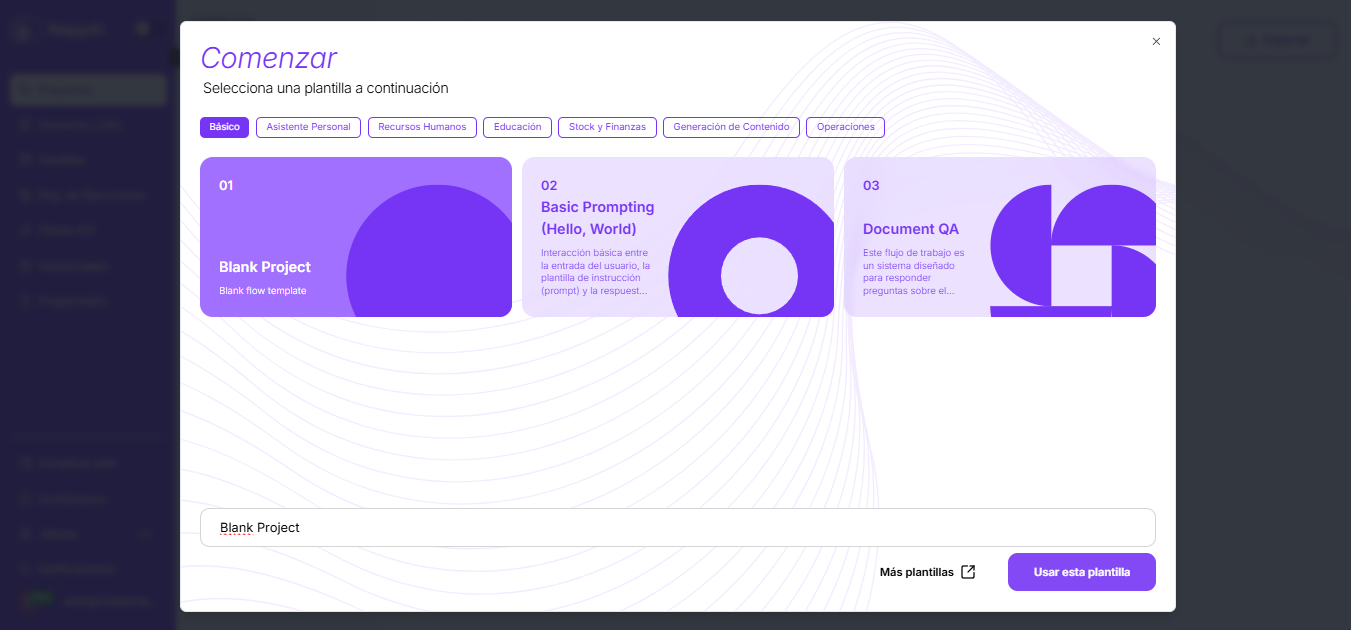
-
¡Perfecto! Ya estás en la vista del proyecto. Haz clic en Agregar tu primer componente para empezar.
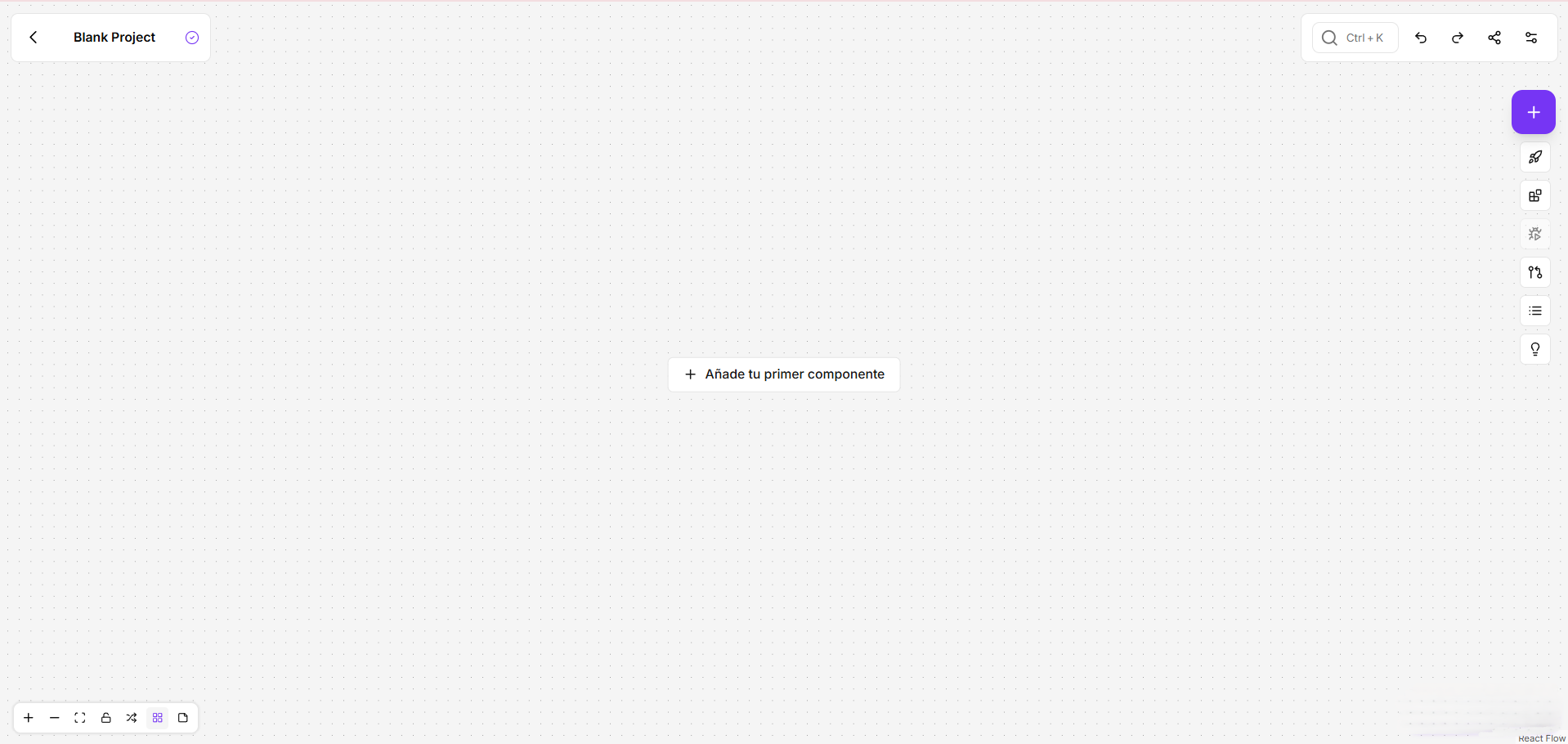
Paso 2: Añadir los Componentes al Flujo
Ahora vamos a añadir los “ladrillos” de nuestra automatización. En NappAI, los componentes están organizados en categorías para que encuentres fácilmente lo que necesitas: Core, AI Nodes, Databases, etc.
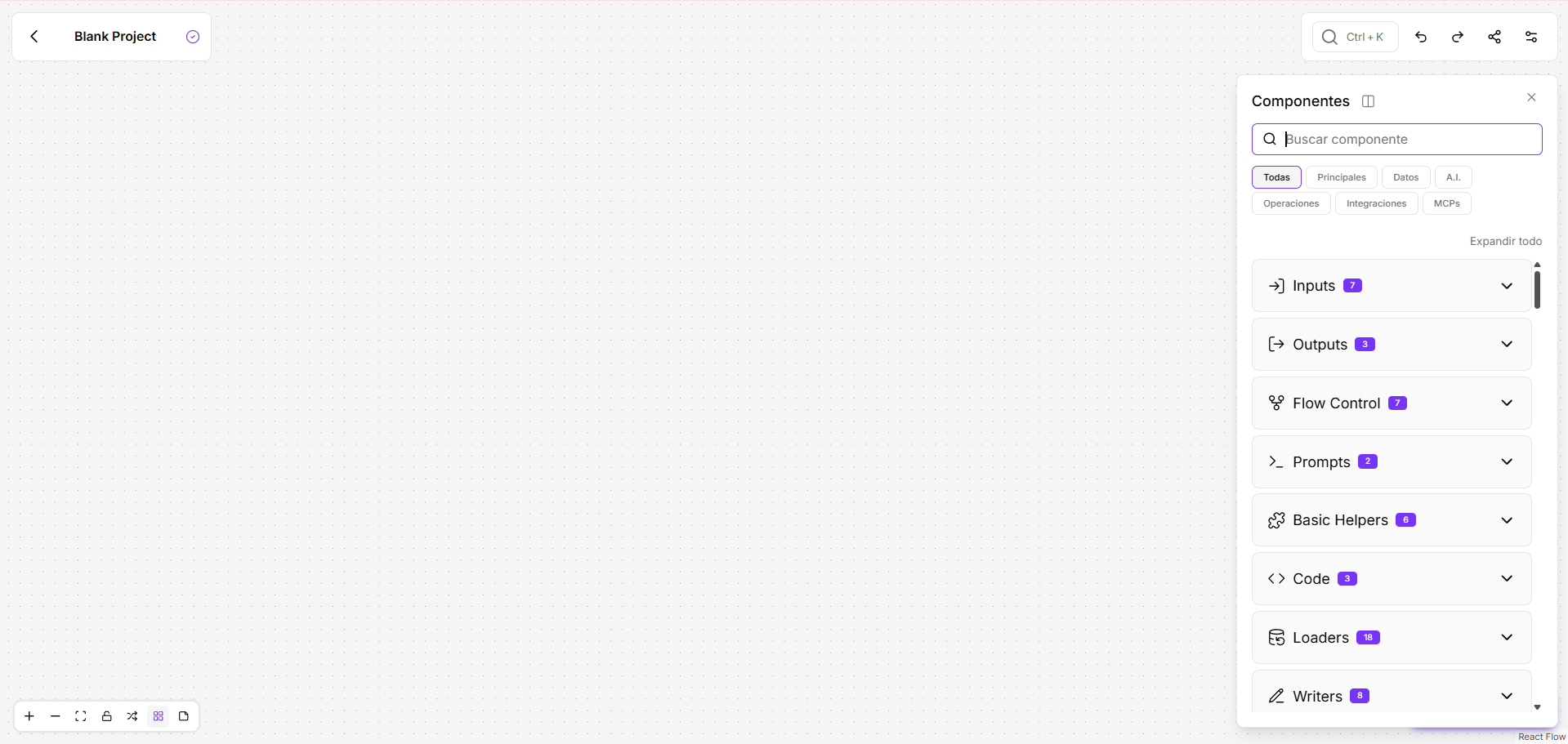
Para este flujo inteligente, necesitamos los siguientes componentes:
- Chat Input: Recibe los mensajes del usuario.
- Agent: Actúa como el “director” de la operación, coordinando la lógica y el uso de herramientas.
- Gemini: El modelo de IA de Google, que funcionará como el “cerebro” que el agente utilizará.
- Chat Output: Muestra la respuesta final en la interfaz.
Para añadirlos, simplemente encuéntralos en el menú de la derecha y arrástralos uno por uno al área de trabajo.
Paso 3: Conectar los Componentes
La conexión con un Agente es especial. Hay un flujo principal de datos y una conexión para el modelo.
- Conecta el flujo principal: Haz clic en el punto de salida de
Chat Inputy arrástralo a la entradaInputdelAgent. Luego, conecta la salidaTextdelAgenta la entrada delChat Output. - Conecta el Modelo al Agente: Haz clic en el punto de salida del componente
Geminiy arrástralo al punto de entrada llamadoModelen la parte inferior delAgent.
Tu flujo final debería verse exactamente así:
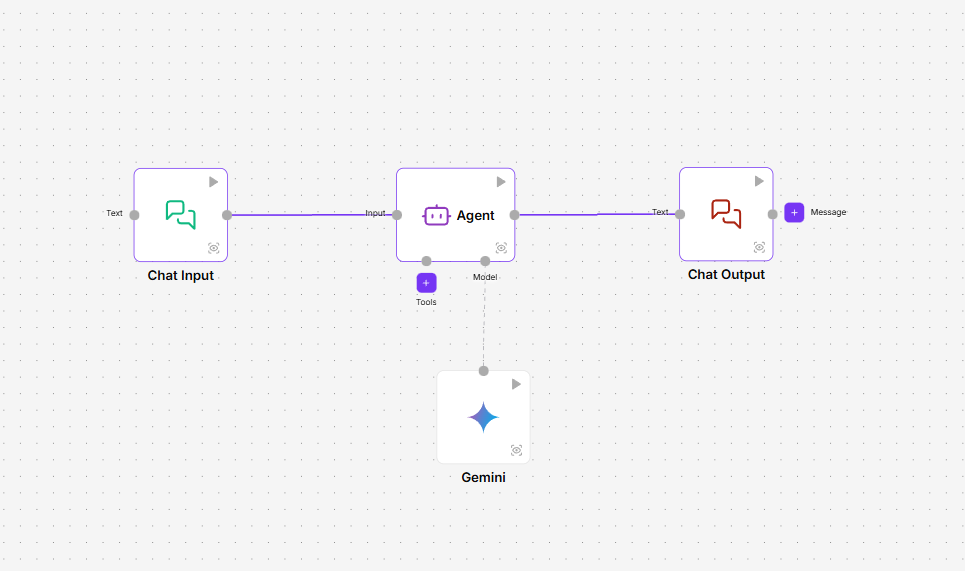
Paso 4: Configurar los Componentes
Ahora, demos las instrucciones a cada componente. Haz clic en cada uno para abrir su configuración.
-
Entrada del Chat: No necesita configuración. ¡Fácil!
-
Geminis: Aquí es donde configuras el acceso al modelo de IA.
-
Haz clic en
Crear Nuevacredencial. -
Agrega un nombre para la credencial.
-
Pega tu Clave API de Google que obtuviste en los prerrequisitos.
-
Una vez agregada la credencial selecciona el modelo (Ej gemini-2.0-flash)
-
-
Agente: ¡Aquí es donde ocurre la magia! Esta es la configuración principal.
- Nombre del Agente: Puedes ponerle un nombre descriptivo, como
ReactAgent. - Indicador del Sistema (System Prompt): Este es el cerebro del agente. Define su personalidad y su tarea principal. Pega el siguiente texto, que es muy similar al del prompt anterior:
Eres un asistente servicial y creativo. Responde a la pregunta del usuario de forma clara y concisa.Pregunta del usuario(io: {{aporte}})
Importante: Nota que la variable para la entrada del usuario aquí es
{{aporte}}. El Agente recibe la información en esta variable.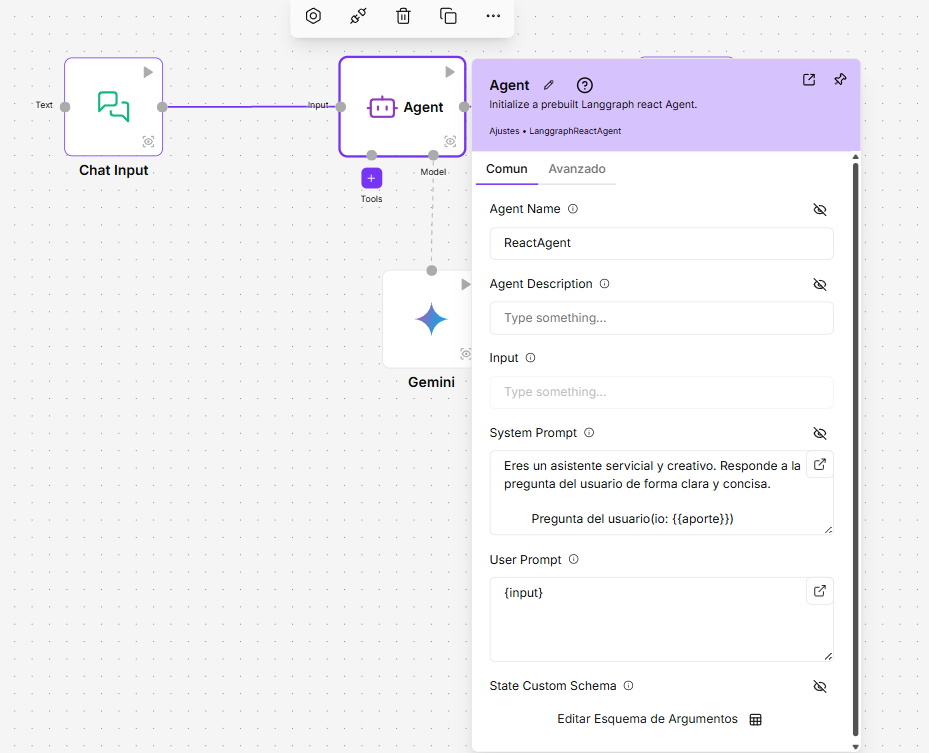
- Nombre del Agente: Puedes ponerle un nombre descriptivo, como
-
Salida del Chat: Tampoco necesita configuración.
Paso 5: ¡Probar tu Chatbot!
¡Has llegado al final! Es hora de ver tu creación en acción.
En la parte derecha de la pantalla, verás el Entorno de Pruebas que tiene ícono de insecto. 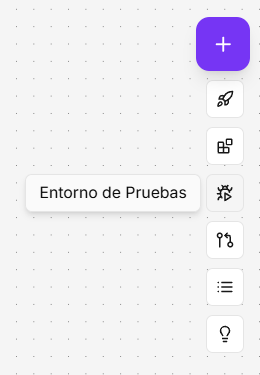
Presiónalo y abrirá el espacio de prueba.
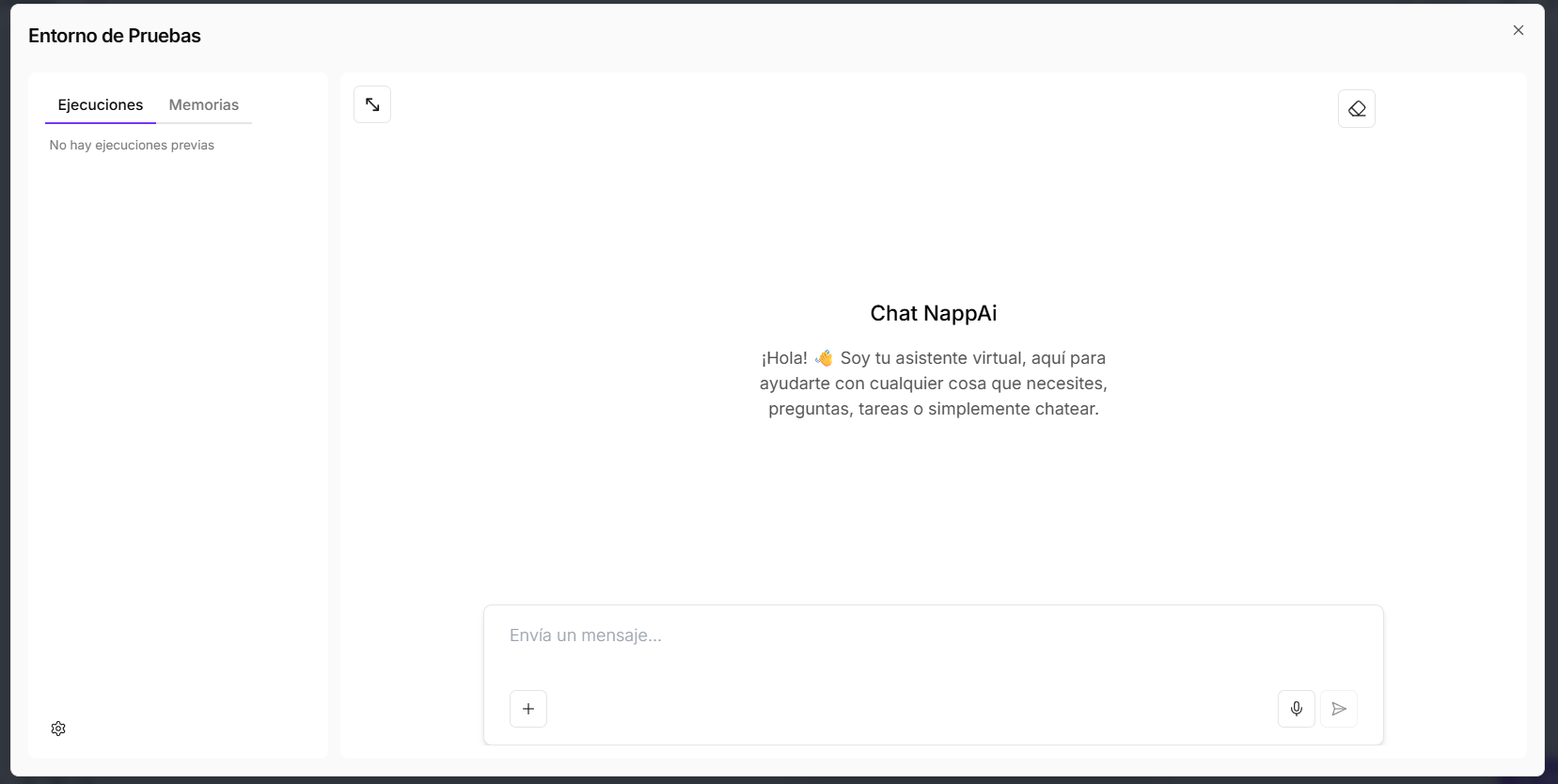 Escribe una pregunta en el campo de texto y presiona Enter. En unos segundos, la IA te responderá.
Escribe una pregunta en el campo de texto y presiona Enter. En unos segundos, la IA te responderá.
¡Felicidades! Has construido y probado tu primer flujo de trabajo con IA en NappAI.
¿Y ahora qué? Próximos Pasos
Ya dominas lo básico. ¿Por qué no pruebas algo más?
- Cursos de Video - Únase al espacio de lecciones aquí
- Conceptos Clave - Entiende los bloques de construcción fundamentales de NappAI
- Navegar por la Interfaz - Aprende a navegar por la interfaz de NappAI

